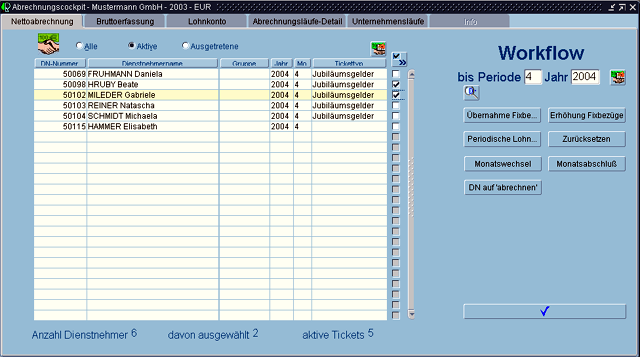
Programmtechnisch gibt es 3 Arten von Tickettypen. Diese Unterscheidung ist für den Anwender deshalb wichtig, weil die Art entscheidet ob man erinnert wird oder nicht, und wo bzw. wann ein Ticket angezeigt wird.
Ein Fristticket erfassen Sie, wenn bis zu einem bestimmten Tag etwas erledigt werden muss. An Fristentickets werden Sie automatisch erinnert. Für Fristentickets können Sie einen Report ausdrucken. Fristentickets werden mit einem fixen Datum versehen.
Ein Abrechnungsticket erzeugen Sie, wenn bei einem oder mehreren Dienstnehmern in einem bestimmten Abrechnungsmonat etwas 'besonderes' zu berücksichtigen ist. An Abrechnungstickets wird man nicht automatisch erinnert.
Allerdings werden Abrechnungstickets dort angezeigt, wo die damit verbundene Tätigkeit durchzuführen ist – nämlich in der Maske 'Abrechnungscockpit'. Schon beim Aufruf eines Dienstnehmers mit solchem Ticket ist ersichtlich, dass zusätzlich zu den gewohnten Berechnungen weitere Tätigkeiten notwendig sind.
Ein Austrittsticket kann beim Dienstnehmer hinterlegt werden, wenn man weiß, das bei Beendigung des Dienstverhältnisses auf 'Besonderheiten' geachtet werden muss, der Austritt jedoch noch nicht feststeht. Z. B. Abzug von Vorschüssen, Essensabrechnung usw. An Austrittstickets wird man nicht automatisch erinnert. Sie erscheinen jedoch automatisch, sobald das Austrittsfenster im Dienstnehmercockpit geöffnet wird. In der Folge wird man im Abrechnungscockpit, bei Erfassen der Bezüge zur Endabrechnung nochmals daran erinnert.
Um welche Art von Ticket es sich handelt wird bei der Definition von Tickettypen festgelegt. Zu jeder Ticketart können jedoch unendlich viele Tickettypen definiert werden.
In dieser Maske werden Tickets erfasst, gewartet, gelöscht oder einfach nur angesehen.
Unter 'Struktur' sehen Sie alle Klienten, für die Sie in der Lohnverrechnung berechtigt sind. Wie im Meldungscockpit ist der aktuelle Klient automatisch ausgewählt und man kann im Tree auf einen anderen Klienten wechseln und diesen hier bearbeiten. Die Struktur dient dazu, die Tickets aller Klienten ohne zusätzlicher 'Unternehmensauswahl' bearbeiten zu können.
Mit Hilfe der Radiogroups kann die Abfrage der Dienstnehmer eingeschränkt werden.
Offen
Wird diese Radiogroup aktiviert, so werden in der Folge nur Dienstnehmer mit offenen Tickets angezeigt. Dienstnehmer, die keine oder nur erledigte Tickets haben können so nicht abgefragt werden. Diese Einstellung wird empfohlen, wenn man alle offenen Tickets eines Betriebes durchsehen möchte.
Aktiv
Diesen Status gibt es nur für die Tickettypen, die in der Definition als 'Abrechnung' oder 'Austritt' markiert sind. Abrechnungstickets sind immer nur im Monat, in dem Sie bei der LV berücksichtigt werden sollen aktiv – davor haben Sie Status inaktiv. Austrittstickets werden erst nach Eingabe eines Austrittsdatums aktiv – davor sind sie inaktiv.
Inaktiv
Hier werden nach Abfrage nur Dienstnehmer mit inaktiven Tickets angezeigt. Z. B. Ticket für Austritt hinterlegt – aber noch kein Austritt am Dienstnehmer erfasst. Inaktiv sind Austrittstickets ohne Austrittsdatum am Dienstnehmer und Abrechnungstickets für zukünftige Perioden. Die Aktivierung erfolgt bei Eingabe eines Austritts oder bei Erreichen (Monatsabschluß) der hinterlegten Abrechnungsperiode automatisch. Der Status dient dazu, alle Tickets für zukünftige Abrechnungsperioden oder noch nicht erfasste Austritte einfach wieder entfernen zu können.
Erledigt
Werden Dienstnehmer abgefragt, wenn diese Radiogroup ausgewählt ist, so bringt die Anzeige nur Dienstnehmer mit erledigten Tickets. Diese Anzeige dient dazu, bei der Suche nach erledigten Fristen raschest das gewünschte Ergebnis zu erhalten.
Alle
Ist diese Radiogroup ausgewählt, werden im mittleren Block alle Dienstnehmer angezeigt, egal ob sie Tickets hinterlegt haben und egal welchen Status diese Tickets haben.
Achtung! Erinnert wird man nur an Tickets mit Status 'offen' oder Status 'aktiv'.
Tickettyp
Hier kann mittels Werteliste ein Tickettyp ausgewählt werden. Diese Auswahl ist zwingend einzugeben. Sie dient der Erfassung von Tickets. Weiters kann bei der Abfrage von Dienstnehmern auf diesen Tickettyp eingeschränkt werden, um das gewünschte Ergebnis noch schneller und übersichtlicher zu erhalten.
z. B. gewünscht ist Anzeige aller Dienstnehmer mit 'Lehrjahressprung', deren Tickets nicht erledigt sind. Radiogroup steht auf 'offen' – Tickettyp = 'Lehrjahressprung', Frist = 'leer'. Danach im mittleren Block die Dienstnehmer mittels F11 abfragen.
Frist
In dieses Feld ist einzutragen, wann das Ticket und so die damit verbundene Aufgabe fällig ist. Es erfolgt die Eingabe im Datumsformat 'DDMMJJ'. Dieses Feld ist zwingend einzugeben bei Fristentickets und Abrechnungstickets. Bei Abrechnungstickets empfehlen wir den Monatsersten der Abrechnungsperiode, um später eine einfache Abfrage nach diesen Typen durchführen zu können. Bei Austrittstickets bleibt dieses Feld leer, da ja der Zeitpunkt des Austritts noch nicht feststeht – die Erinnerung erfolgt dann automatisch im Dienstnehmercockpit bei Eingabe der Austrittsdaten.
Achtung! Bei jedem Anwender ist defaultmässig eingestellt, dass die Erinnerung 10 Tage vor der erfassten Frist erfolgt. D. h. haben Sie eine Frist am 12. Mai 2004 erfasst, so werden sie ab 2. Mai täglich daran erinnert. Ein 'Vordatieren' Ihrer Fristen ist somit nicht notwendig. Bitte geben Sie daher die 'Echte' Fälligkeit des Tickets ein. Möchten Sie etwas früher oder später erinnert werden, wenden Sie sich bitte für die Änderung dieser Einstellung an den Support.
Prompts
Hier werden schon bestimmte Kurzinfos zum Ticket (damit verbundene Aufgaben) angezeigt. Die Prompts können pro Ticket individuell definiert werden. Neben jedem Prompt kann von Ihnen ein Kurztext erfasst werden. Z.B. Prompt beim Lehrjahrssprung = 'Ummeldung KK' – Sie erfassen im Text daneben 'erledigt'.
Infofeld
Unter den Prompts finden Sie ein Textfeld, dass Sie beliebig mit 4.000 Zeichen befüllen können.
Auf die Schaltflächen 'Ticket erzeugen' und 'Ticket löschen' wird im nächsten Kapitel genauer eingegangen.
Ticketblock
Im unteren Block sehen Sie die jeweiligen Tickets zum Dienstnehmer, der markiert (gelb hinterlegt) ist.
Angezeigt wird die automatisch vergebene eindeutige Ticketnummer, der Tickettyp, die Frist, Ihr Infotext inkl. Kurztext aus den Prompts. Zwischen dem Text und der Spalte 'erledigt' befindet sich der Button zum Erledigen des Tickets. Ist ein Ticket bereits erledigt, so wird das Erledigungsdatum angezeigt und der Datensatz wird grün markiert.
Der letzte Button ermöglicht Ihnen, Attachments zu einem Ticket zu speichern (ähnlich den Attachments zu einer E-Mail). Es gibt in den meisten Programmen die Funktion Attachments zu einzelnen Datensätzen zu speichern. Sollten Sie an diesem Modul Interesse haben, ersuchen wir Sie den Support zu kontaktieren.
In diesem Block kann der Text noch beliebig verändert werden.
Weiters können Sie, falls sich eine Frist verschiebt, das Fristendatum überschreiben.
Tickets erzeugen
Die zur Verfügung stehenden Felder haben Sie im vorigen Kapitel schon kurz kennen gelernt. Hier erhalten Sie nun die Schritt für Schritt Anleitung zum Erfassen, Löschen und Erledigen von Dienstnehmer-Tickets.
Beim Erfassen (Neuanlage) von Tickets wird empfohlen, die Radiogroup immer auf 'Alle' einzustellen, um keinen Dienstnehmer zu vergessen.
Anschließend fragen Sie die Dienstnehmer ab. Dies erfolgt durch Wechsel in den Abfragemodus und Eingabe von Dienstnehmernummer oder –name im mittleren Block, wenn Sie nur 1 Ticket erfassen möchten. Sollte das erfassen von mehreren Tickets gewünscht sein, so empfiehlt sich eine allgemeine Abfrage der Dienstnehmer.
Wie in den anderen Masken auch erkennen Sie ausgetretene Dienstnehmer an der Rotfärbung und ruhende Dienstverhältnisse an der grünen Darstellung.
Um ein Ticket am Dienstnehmer zu speichern muss dieser aktiviert werden. Wie im Abrechnungscockpit benutzen Sie dazu die Checkbox neben dem Namen. Zu allen 'angehakten' Dienstnehmern wird später ein Ticket erzeugt.
Mittels der Funktionstaste 'nächster Block' gelangen Sie zum Tickettyp. Wählen Sie den gewünschten Typ aus der Werteliste.
Nach Auswahl des Tickets ist im Feld Frist das gewünschte Datum einzugeben. Geben Sie den Fälligkeitstag des Tickets hier ein. Handelt es sich um ein Abrechnungsticket geben Sie den Ersten des Monats ein, in dem Sie bei der Abrechnung erinnert werden möchten. Haben Sie ein Austrittsticket ausgewählt, so bleibt das Fristfeld leer.
Füllen Sie anschließend die Prompts sowie den Infotext aus.
Zuletzt wählen Sie die Schaltlfäche 'Ticket für alle ausgewählten Dienstnehmer erzeugen'.
Zur Kontrolle werden Sie nochmals gefragt, ob Sie dieses Ticket bei der gewählten Anzahl an Dienstnehmern hinterlegen möchten. Bestätigen Sie mit 'OK' werden die Tickets bei allen aktivierten (angehakten) Dienstnehmern Ticket mit der erfassten Frist und dem eingegebenen Text erfasst. Klicken Sie auf 'Abbrechen', werden keine Tickets erzeugt. Nach Bestätigung mit OK werden noch die erzeugten Ticketnummern angezeigt.
Zur besseren Übersicht wird nach dem Erzeugen der rechte Block nicht geleert. Die Daten, mit denen Sie die Tickets erzeugt haben bleiben sichtbar, jedoch sind die Felder für Eingaben vorerst gesperrt.
Möchten Sie gleich weitere Tickets hinterlegen, klicken Sie auf die Schaltlfäche mit dem grünen +. Der rechte Block wird geleert und Sie können wie vorher mit der Erzeugung fortfahren.
Tickets löschen
Tickets können nur gelöscht werden, wenn sie noch nicht erledigt sind. Das Löschen von bereits erledigten Tickets ist nicht möglich.
Nicht erledigte Tickets können auf zwei verschieden Arten gelöscht werden.
Die einfachste Möglichkeit ist, auf dem jeweiligen Ticket im untersten Block die Funktionstaste 'Datensatz löschen' (F9) zu betätigen.
Diese Vorgehensweise ist jedoch nur beim Löschen von einem oder wenigen Tickets sinnvoll.
Haben Sie irrtümlich 50 oder mehr Tickets erfasst oder möchten Sie die Tickets aller Dienstnehmer einer Abrechnungsperiode löschen, weil die Erinnerung nicht mehr gültig ist, gehen Sie Folgendermaßen vor:
Die Radiogroup auf 'Alle' stellen. Danach die Dienstnehmer abfragen und alle anhaken, bei denen das zu löschende Ticket vorkommt.
Wählen Sie anschließend den Tickettyp, den Sie löschen möchten.
Zuletzt geben Sie noch die Frist ein, mit der die Tickets erfasst wurden.
Betätigen Sie nun die Schaltfläche 'Ticket bei allen ausgewählten DN löschen'. Es erscheint zur Sicherheit nochmals die Frage, ob diese Anzahl an Tickets gelöscht werden soll. Zum Löschen bestätigen Sie diese Meldung mit OK. Möchten Sie doch nicht Löschen, wählen Sie 'Abbrechen'.
Tickets im Abrechnungscockpit
Im Abrechnungscockpit werden die zu berücksichtigenden Tickets angezeigt. Das sind alle Abrechnungstickets, die für diese Abrechnungsperiode erzeugt wurden.
Weiters alle in dieser Abrechnungsperiode fälligen Fristentickets sowie alle Austrittstickets für Austritte dieses Abrechnungsmonats. Eine Anzeige erfolgt natürlich nur, wenn die Tickets noch nicht erledigt sind.
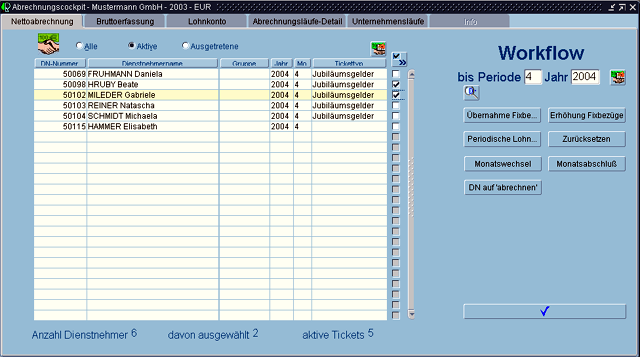
Neben jedem Dienstnehmer wird in einer eigenen Spalte der Tickettyp angezeigt. Mit Hilfe der Schaltfläche über dieser Spalte können Sie auf das Ticket des markierten Dienstnehmers durchsteigen. Sie gelangen so in die bereits bekannt Maske 'Dienstnehmer Ticket'. Dort sehen Sie nur die Tickets des ausgewählten Dienstnehmers und den zugehörigen Detailtext.
Wie viele Tickets es für dieses Abrechnungsmonat gibt wird zur besseren Kontrolle unter dem Dienstnehmerblock angezeigt.
Möchte man generell in die Maske 'Dienstnehmerticket' wechseln – ohne auf Dienstnehmer und Tickets einzuschränken – tut man dies mit der Schaltfläche neben dem Workflow.
Die Anzeige des Tickettyps wurde ebenfalls in der Tabpage 'Bruttoerfassung' vorgenommen.
Auch in der Bruttoerfassung hat man die Möglichkeit, am ausgewählten Dienstnehmer auf das jeweils zugehörige Ticket durchzusteigen. Betätigen Sie hierzu wieder die Schaltlfäche 'Dienstnehmerticket' – rechts vom Dienstnehmerblock.
Tickets im Dienstnehmercockpit
In der Tabpage 'Dienstnehmer' wurde rechts oben – neben Geburtsdatum – die Anzeige des Tickets eingefügt. Angezeigt wird jedes aktive, nicht erledigte Ticket. Über die Schaltfläche können Sie wieder durchsteigen auf die Tickets dieses Dienstnehmers um detaillierte Informationen zu erhalten.
Eine weitere Anzeige finden Sie im Austrittsfenster. Hier wird sofort angezeigt, wenn zu diesem Dienstnehmer ein Austrittsticket hinterlegt wurde.
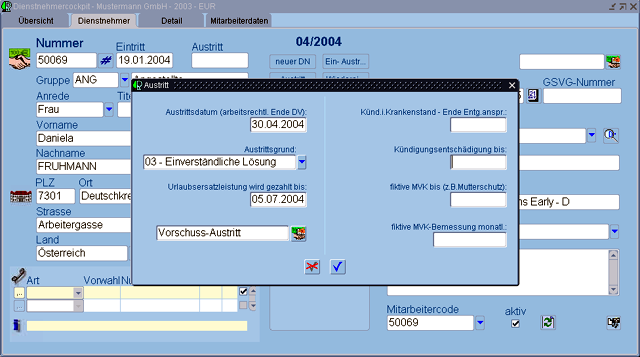
Austrittstickets werden nur bei Erfassen eines Austritts angezeigt und nach Speichern der Austrittsdaten aktiviert. Sie können hier wieder mittels der Schaltfläche 'Dienstnehmerticket' durchsteigen, um Details zu erfahren.
Nach Speichern eines Austritts wird zur Sicherheit dieses Ticket auch noch im Abrechnungscockpit angezeigt. Im obigen Beispiel wäre das ein Ticket für die Abrechnungsperiode April.
Erinnerung und Erledigung von Fristen
An Fristentickets werden Sie morgens beim Einstieg in die Applikation automatisch erinnert. Nach Bestätigung Ihres Logins und Passworts erscheint folgende Maske:
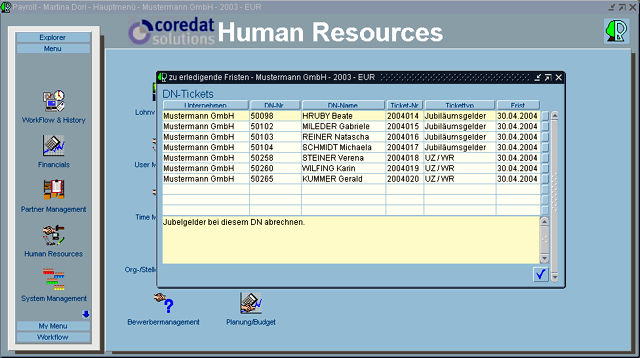
Hier sehen Sie Ihre zu erledigenden Fristen. Angezeigt werden Klient, Dienstnehmernummer und –name, Ticketnummer und –typ sowie die Frist. Im Block darunter sehen Sie pro Ticket den zugehörigen den Infotext. Wie bereits erwähnt werden Sie schon VOR Ablauf der Frist erinnert.
Achtung! Austrittstickets und Abrechnungstickets werden hier NICHT angezeigt.
Mit Hilfe des Buttons neben der Frist können Sie ein Ticket hier erledigen. Nach Erledigung wird das Ticket grün markiert. Betätigen Sie abschließend bitte die Schaltfläche 'Ausführen'.
Diese Maske können Sie auch während des Tages manuell aufrufen. Gehen Sie dazu ins Paket Workflow & History, weiter in Menü 'Aktivitäten, Termine'. Dort finden Sie die Maske 'zu erledigende Fristen'. Es wird empfohlen, diese Maske den Favoriten hinzuzufügen. Der Aufruf wird somit wesentlich erleichtert.
Die Einstellung, wie viele Tage vor Ablauf der Frist Sie erinnert werden möchten, treffen Sie für sich selbst in den 'Benutzer-Einstellungen'. Diese finden Sie in der Symbolleiste. Klicken Sie auf das 2. Icon von rechts. Beim Parameter 'Warnung bei erreichen einer Frist….' Geben Sie den gewünschten Wert an.
Achtung! Wenn Sie hier 0 oder gar nicht erfassen, werden Sie an keine Fristen mehr erinnert.
Am Report können Sie Ihre offenen Fristen nachvollziehen.